Bagaimana cara menambahkan tanggal secara otomatis di baris subjek Outlook?
Misalkan Anda sering perlu menambahkan tanggal sekarang atau waktu saat ini di baris subjek saat membuat email baru, Anda mungkin berpikir untuk memasukkan waktu secara manual. Tetapi mungkin membosankan untuk memasukkan tanggal atau waktu secara manual setiap saat. Di sini saya memperkenalkan cara untuk menambahkan tanggal atau waktu saat ini secara otomatis di baris subjek saat membuat email baru di Outlook.
- Bagian 1: Buat formulir pesan khusus tentang tanggal otomatis subjek
- Bagian 2: Menerapkan formulir pesan kustom
Secara otomatis menambahkan tanggal di baris subjek saat membuat pesan email baru
Tambahkan tanggal secara otomatis di baris subjek dengan membuat dan menerapkan formulir pesan kustom
Bagian 1: Buat formulir pesan khusus tentang tanggal otomatis subjek
Untuk menambahkan tanggal atau waktu saat ini secara otomatis di baris subjek pesan email baru di Microsoft Outlook, lakukan hal berikut:
Langkah 1: Buat pesan email baru:
- Di Outlook 2010 atau versi yang lebih tinggi, klik email baru tombol pada Beranda Tab;
- Di Outlook 2007, silakan klik File > New > Pesan Surat.
Langkah 2: Klik Rancang Formulir ini tombol pada Pengembang Tab.
Catatan: Jika tab Pengembang tidak muncul di Pita, silakan klik Bagaimana cara menambahkan tab pengembang pada Ribbon di Outlook?

Langkah 3: Kemudian Anda masuk ke jendela desain pesan. Klik kanan file Kotak subjek, dan pilih Properties dari menu klik kanan.

Langkah 4: Di kotak dialog Properties yang akan datang, buka Nilai tab, masukkan di Edit kotak di Awal bagian (atau Nilai Awal di Outlook 2010), dan klik OK .

Catatan: Jika Anda ingin memasukkan waktu saat ini secara otomatis ke dalam pesan email baru, harap masukkan Sekarang() dalam Edit kotak.
Langkah 5: Sekarang Anda kembali ke jendela desain pesan. Silakan klik Menerbitkan > Publikasikan Formulir As pada Pengembang Tab.

Langkah 6: Pada kotak dialog Publish Form As yang muncul, masukkan nama untuk formulir pesan khusus di Nama tampilan kotak, dan klik Menerbitkan .

Langkah 7: Tutup jendela desain pesan tanpa menyimpan.
Sampai saat ini, Anda telah membuat formulir pesan khusus yang secara otomatis akan mengisi baris subjek dengan tanggal saat ini atau waktu saat ini saat membuat email baru.
Bagian 2: Menerapkan formulir pesan kustom
Langkah 1: Terapkan formulir pesan kustom ini dengan mengklik Pilih form tombol pada Pengembang Tab.
Catatan: Anda juga bisa klik Produk Baru > Lebih banyak item > Pilih form pada Beranda tab di Outlook 2010, atau versi yang lebih tinggi; atau klik File > New > Pilih form di Outlook 2007.
Langkah 2: Pada kotak dialog Pilih Formulir yang muncul,
(1) Klik Lihat kedalam kotak, dan pilih Perpustakaan Formulir Pribadi dari daftar drop-down;
(2) Klik untuk menyorot formulir pesan khusus (dalam kasus kami, klik Tanggal Otomatis dalam Subjek);
(3) Klik Open .

Kemudian itu akan membuat pesan email baru, dan baris subjek diisi dengan tanggal sekarang atau waktu sekarang secara otomatis. Lihat tangkapan layar di bawah ini:
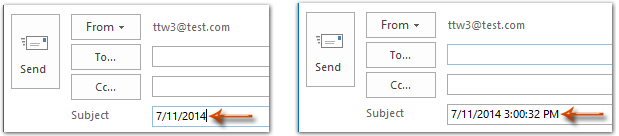
Secara otomatis menambahkan tanggal di baris subjek saat membuat pesan email baru
Di bagian ini, kami akan menunjukkan cara mudah menambahkan tanggal saat ini di baris subjek secara otomatis saat membuat pesan email baru di Outlook. Silakan coba Tambahkan tanggal ke subjek saat email baru kegunaan Kutools untuk Outlook.
Kutools untuk Outlook : dengan lebih dari 100 add-in Outlook yang berguna, bebas untuk mencoba tanpa batasan dalam 60 hari-hari.
1. Silakan klik Kutools > Opsi untuk membuka kotak dialog Opions.
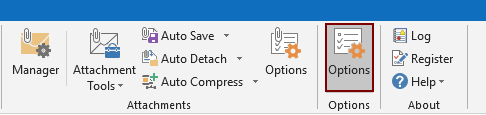
2. Dalam Opsi kotak dialog, pergi ke New tab, lalu periksa Tambahkan tanggal ke subjek saat email baru kotak. Terakhir, klik OK tombol. Lihat tangkapan layar:

Note: Anda dapat mengklik Format tanggal tombol untuk menyesuaikan format tanggal / waktu berdasarkan kebutuhan Anda.
Mulai sekarang, saat membuat pesan email di Outlook, tanggal saat ini akan ditambahkan secara otomatis di baris Subjek seperti gambar di bawah ini.
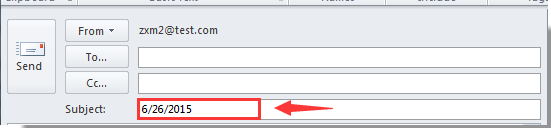
Jika Anda ingin memiliki uji coba gratis (60 hari) dari utilitas ini, silahkan klik untuk mendownloadnya, lalu lanjutkan untuk menerapkan operasi sesuai langkah di atas.
Secara otomatis memasukkan tanggal saat ini di baris subjek saat membuat email baru
Alat Produktivitas Kantor Terbaik
Kutools untuk Outlook - Lebih dari 100 Fitur Canggih untuk Meningkatkan Outlook Anda
🤖 Asisten Surat AI: Email profesional instan dengan keajaiban AI--satu klik untuk mendapatkan balasan jenius, nada sempurna, penguasaan multibahasa. Ubah email dengan mudah! ...
📧 Email Otomatis: Di Luar Kantor (Tersedia untuk POP dan IMAP) / Jadwal Kirim Email / Auto CC/BCC Sesuai Aturan Saat Mengirim Email / Penerusan Otomatis (Aturan Lanjutan) / Tambah Salam Otomatis / Secara Otomatis Membagi Email Multi-Penerima menjadi Pesan Individual ...
📨 email Management: Mengingat Email dengan Mudah / Blokir Email Penipuan berdasarkan Subjek dan Lainnya / Hapus Email Duplikat / Pencarian / Konsolidasi Folder ...
📁 Lampiran Pro: Penyimpanan Batch / Pelepasan Batch / Kompres Batch / Penyimpanan otomatis / Lepaskan Otomatis / Kompres Otomatis ...
🌟 Antarmuka Ajaib: 😊Lebih Banyak Emoji Cantik dan Keren / Tingkatkan Produktivitas Outlook Anda dengan Tampilan Tab / Minimalkan Outlook Daripada Menutup ...
👍 Keajaiban sekali klik: Balas Semua dengan Lampiran Masuk / Email Anti-Phishing / 🕘Tampilkan Zona Waktu Pengirim ...
👩🏼🤝👩🏻 Kontak & Kalender: Batch Tambahkan Kontak Dari Email yang Dipilih / Bagi Grup Kontak menjadi Grup Individual / Hapus Pengingat Ulang Tahun ...
Lebih 100 Fitur Tunggu Eksplorasi Anda! Klik Di Sini untuk Menemukan Lebih Banyak.

